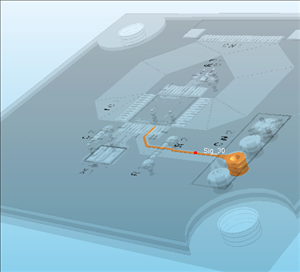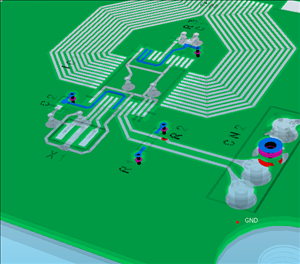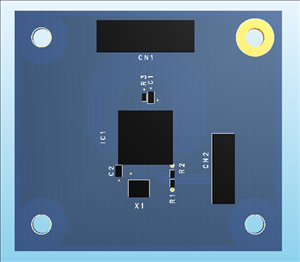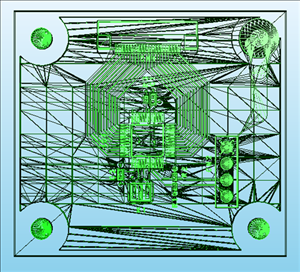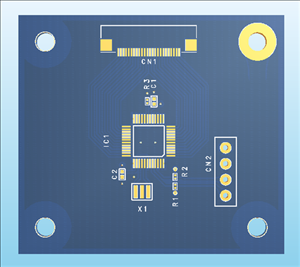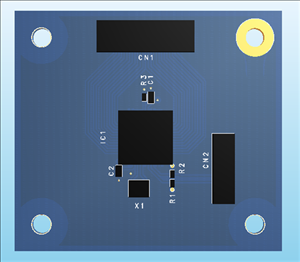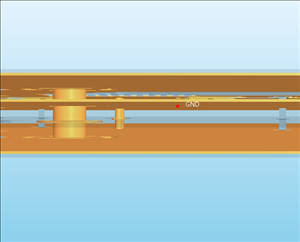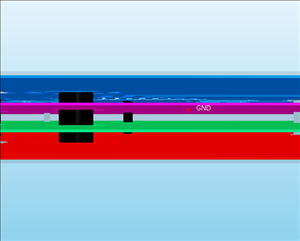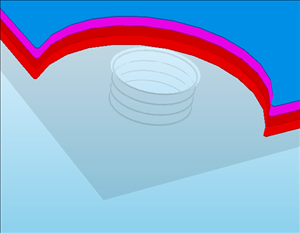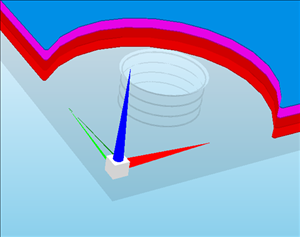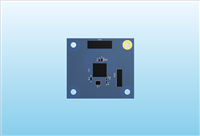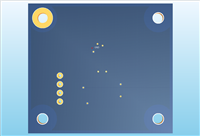プリント基板CAD : 3D描画
3D描画
PCBの設計図面を3次元化して、3D描画することができます。
3D描画する方法を以下にご紹介いたします。
| 3D描画 |
| PCBドキュメントを3D描画する方法を下記にご紹介します。 |
|
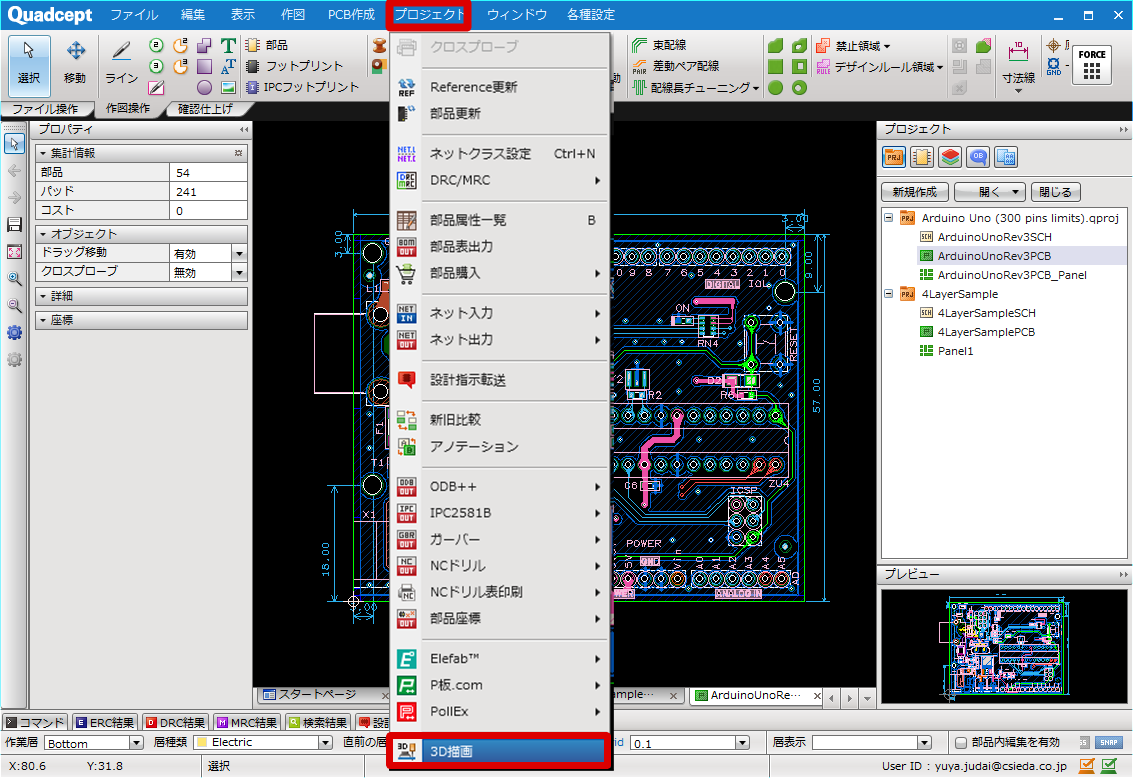 |
|
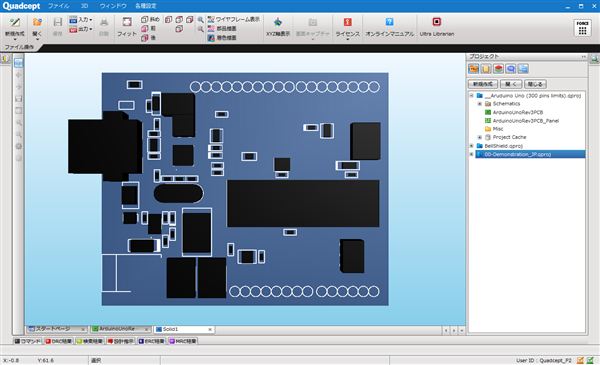 |
3D描画時の操作方法について
3D描画時の各種操作についてご紹介します。
マウス操作一覧
| 左ボタン | 右ボタン | 左右ボタン同時 | スクロールボタン | |
|
クリック |
モデル選択 | モデル選択 | - | - |
|
ダブルクリック |
ネットハイライト ON/OFF |
サブメニュー表示 | - | - |
|
ドラッグ移動 |
カメラ回転 | カメラ移動 | カメラマルチ操作 (ズーム/移動) |
- |
|
スクロール |
- | - | - | 上方向:拡大 下方向:縮小 |
|
SHIFT+移動 |
カメラ 水平垂直回転 |
- | - | - |
|
CTRL+移動 |
ライト移動 | - | - | - |
表示の切り替えについて
3Dの描画中の各表示の切り替えについてご紹介します。
・ネット確認
・ワイヤーフレーム描画
・部品描画
・層色描画
・XYZ軸描画
・アングル変更
ネット確認
方法:配線やベタなどのオブジェクトを画面上でダブルクリックします。
| Sig_30クリック | VCCクリック(層色描画ON) |
|
|
|
ネット確認状態を解除するには、基板外をダブルクリックしてください。
ワイヤーフレーム描画
方法:【3D】→【ワイヤーフレーム描画】で切り替えることができます。
| ワイヤーフレーム描画OFF | ワイヤーフレーム描画ON |
|
|
|
部品描画
方法:【3D】→【部品描画】で切り替えることができます。
| 部品描画OFF | 部品描画ON |
|
|
|
層色描画
方法:【3D】→【層色描画】で切り替えることができます。
| 層色描画OFF | 層色描画ON |
|
|
|
XYZ軸描画
方法:【3D】→【XYZ軸描画】で切り替えることができます。
| XYZ軸描画OFF | XYZ軸描画ON |
|
|
|
アングル変更
| 縮小 | フィット (設計図面内のすべてのオブジェクトが 含まれるように自動的に倍率と表示位置を 計算し画面表示を調整します。) |
拡大 |
| 【ウィンドウ】→【縮小】 | 【ウィンドウ】→【フィット】 | 【ウィンドウ】→【拡大】 |
|
|
 |
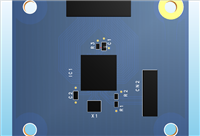 |
| 前 | 斜め | 後 |
| 【3D】→【前】 | 【3D】→【斜め】 | 【3D】→【後】 |
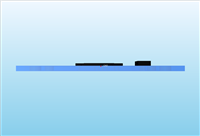 |
|
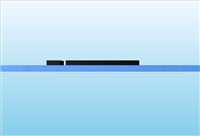 |
| 上 | 下 | 左 | 右 |
| 【3D】→【上】 | 【3D】→【下】 | 【3D】→【左】 | 【3D】→【右】 |
 |
|
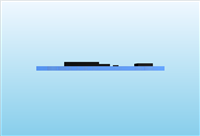 |
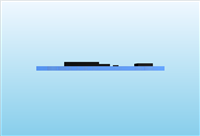 |